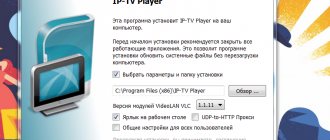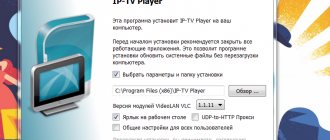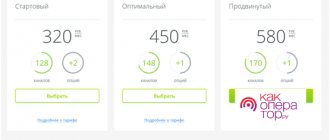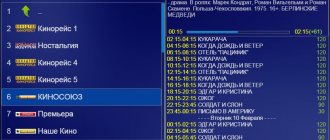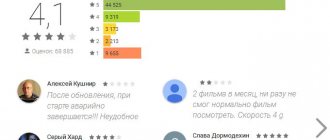Ростелеком представил новую фишку для своих абонентов. «Мультискрин» в прямом смысле переводится как множество экранов. Такой термин и отражает всю суть функции. Люди, которые имеют сразу несколько телевизоров, планшетов, смартфонов и т. д. могут просматривать каналы или фильмы из официального сервиса Ростелекома или собственного тарифа одновременно. При этом, если вы один дома, то можно непрерывно просматривать контент. То есть «Мультискрин» позволяет перенести просмотр на другое устройство, не заморачиваясь о выборе правильного таймкода. Единственное, что вам потребуется – это Wi-Fi или другой вид интернета на всех устройствах. Скорость от 3-5 мБит/сек.
Преимущества услуги
Услуга не нова, и стоит отметить ее преимущества, которые могут приглянуться будущему пользователю:
- Пользователям, которые ранее не использовали «Мультискрин», не потребуется подключать услугу, ведь она уже доступна всем тем, кто пользуется тарифом «Интерактивное ТВ». Также можно использовать Smart TV со скачанным сервисом ZABAVA и местной подпиской. Единственное, что потребуется для использования, так это аккаунт в портале.
- С «Мультискрином» вы получите более 200 самых различных каналов со всей России. Ростелеком обещает цифровое качество и около 30 каналов в HD качестве. «Интерактивное ТВ» также позволяет просматривать 2 эксклюзивных канала в HD качестве, транслирующих лицензионные фильмы.
- Конечно, можно просто просматривать один фильм, сериал или телеканал, не отвлекаясь на перемотку до нужного момента и буквально за секунды переключаясь между устройствами. Ну, или можно просто смотреть контент всей семьей из разных точек квартиры, не занимая лишнее место.
- Платит один – пользуются все. Сервис может использовать вся ваша семья, а платить за него можно из семейного аккаунта.
- Легкая оплата. Можно просто оплачивать единственный аккаунт или подключить обещанный платеж. Все проводится удаленно, то есть онлайн через официальное приложение или сайт.
Особенности «Мультискрин»
Если переводить дословно название сервиса, то получится «много экранов», что вполне пригодно описывает суть самого сервиса. Эта услуга позволяет в рамках одной учётки просматривать телепрограммы на множестве самых разных устройств, главное – чтобы у гаджета был экран и выход в сеть. Итак, «Мультискрин» позволяет пользователю:
- посматривать в хорошем качестве более ста телеканалов отечественного и зарубежного производства;
- иметь доступ к обширной коллекции фильмов, которые можно смотреть без необходимости прерываться на рекламу;
- просматривать телепередачи, которые были показаны некоторое время назад и теперь переместились в архив;
- покупать любимые фильмы, чтобы просматривать их в любое время без интернета, а также брать их в аренду.
В особенностях сервиса значится возможность просмотра телепередач как в обычном режиме ТВ – в реальном времени, так и в режиме записанной ранее трансляции. Очень удобная функция постановки трансляции на паузу, когда нужно отлучиться, и затем продолжения просмотра с того места, где прервался. Причём с того же момента можно смотреть уже на другом гаджете. К примеру, в гостиной телевизор поставил на паузу, пошёл на кухню, включил планшет и продолжаешь просмотр с того же места. Можно также перематывать видеоматериал, записывать его на компьютер, планшет или смартфон.
Весь этот технологичный комфорт от Ростелекома для абонента совершенно бесплатен. Единственный момент, который клиент должен учитывать, – это способ доставки контента – интернет. Иначе говоря, любой гаджет, который используется в рамках «Мультискрина», должен иметь подключение к Сети со скоростью 2,5 мегабита в секунду и выше. Тогда картинка будет плавной и качественной.
Количество подключаемых устройств
Как уже говорилось, можно подключить устройства практически всей семьи. Всего подключается до 5 гаджетов, телевизоров или ПК. Работает сервис онлайн для мобильных устройств и через Smart TV на телевизорах с функцией. Также можно быстро отключиться от общего просмотра и начать смотреть отдельные каналы или фильмы, независимо от других.
Если попытаться подключить 6-ое устройство, то вам будет предложено отключить одно из уже подключенных. То есть подключать можно хоть сколько – но одновременно могут работать только 5 устройств.
Для IOS
Конфигурация оборудования Apple зависит от предустановленной версии ОС. В большинстве случаев нужно открыть меню опций сотовой сети, которое в иногда совмещено с параметрами MMS.
- После активации передачи сотовых данных (настройки -> сотовая связь), нужно заполнить поле apn, которое, как было указано выше, имеет значение internet.rtk.ru.
- Имя пользователя и пароль оставляем пустыми.
- Если предполагается использовать только GPRS-интернет от ростелекома, 3G необходимо деактивировать при помощи соответствующего тумблера.
- Для активации 4g ростелеком переходим в настройки сотовой связи и активируем переключатель LTE.
Чем отличается от «Мультирум»
Ранее Ростелеком уже презентовали свой сервис, основанный на той же концепции. Еще в 2013 была представлена функция «Мультирум», позволяющая просто подключать несколько телевизоров к одному тарифу и сигналу, не используя каких-либо огромных проводов. Для работы потребуется лишь арендовать или купить официальную приставку «Ростелеком».
Плюсы «Мультирум»:
- У приставки имеется довольно приятное меню с разнообразным функционалом. Все пункты настроек интуитивно понятны и легко находимы.
- Присутствует родительский контроль, с которым можно заблокировать на телевизорах детей неблагоприятные для них каналы.
- Также с приставкой можно удобно просматривать информацию о каналах, какие сериалы или шоу будут идти далее, во сколько и т. д.
- С приставкой можно просматривать соцсети, просто войдя в них (иногда даже просто при помощи смартфона или ПК).
- Как маленький бонус, приставка обладает встроенным караоке, включающим более 2000 песен на любой вкус и цвет.
- Также можно расширять систему подключения, докупая приставки и подключая их между собой, при этом не доплачивая за основной тариф.
Плюсы «Мультискрин»:
- Услуга предоставляется пользователям с тарифом абсолютно бесплатно. За «Мультирум» абоненту придется платить 50 рублей в месяц.
- Также с данной услугой можно подключать не просто несколько телевизоров, но также смартфоны, планшеты, ПК и ноутбуки.
- В отличие от «Мультирума», с «Мультискрином» вы сможете просматривать любимые передачи даже за пределами дома или квартиры. Потребуется лишь хороший интернет и скачанное приложение Ростелекома.
- Также можно не просто просматривать каналы одновременно, но и отдельно или группами.
- Просматривать передачи можно даже тогда, когда они прошли.
Итоги
Работает Мультискрин от Ростелеком на ноутбуке, компьютере, планшете и смартфоне. Опция открывает возможность просматривать телеканалы, фильмы и передачи с любого устройства. Оплачивать при этом придется только одну учетную запись.
Вы можете выбрать пакет, включающий в себя до двухсот разных каналов в отличном качестве. Всегда можно поставить трансляцию на паузу и досмотреть позже, даже если для этого придется поменять телевизор на телефон.
Более того, открывается доступ к большой базе Караоке. Выбирайте одну из более чем двух тысяч композиций на свой вкус.
Родительский контроль же защитит ваших детей от «взрослого» контента и от случайного подключения новых платных услуг.
Wink можно легко интегрировать с социальными сетями, оставлять отзывы о разных фильмах и общаться с другими пользователями сервиса.
Как подключить «Мультискрин» от Ростелеком
Для подключения услуги практически ничего не требуется.
Просто нужно быть пользователем «Интерактивного ТВ» со всем его функционалом. Тогда вам уже с самого начала будет доступ данная функция.
Либо потребуется иметь телевизор с технологией SMART TV. Просто подключите к своему телевизору сервис ZABAVA. Об этом немного подробнее:
- Для начала, авторизуйте аккаунт на сайте. Конечно, это можно сделать и через ваше ТВ, но использование пульта — не самый удобный способ ввода. Паролем и логином станут номер и код, которые высветятся на самом экране. Также в будущем будет доступна функция авторизации при помощи популярных соцсетей.
- После авторизации на ПК можно входить и на телевизоре.
- Далее вам будут доступны самые различные каналы, входящие в ваш пакет, подключенный к телевизору.
Готово! Вы вошли в аккаунт и уже можете подключать другие устройства.
Как добавить трафик в интернет-опциях для планшетов на Ростелеком
Если вдруг предоставленного в рамках рассмотренных опций трафика вам будет недостаточно, доступ в сеть можно всегда продлить с помощью дополнительных . Здесь абонентам доступно три варианта:
- 500 мегабайт за 50 рублей (подключить — *100*375*1#, проверить остаток трафика — *100*375*2#);
- 3 гигабайта за 150 рублей (подключение с помощью кода *100*384*1#, остаток трафика — *100*384*2#);
- 5 гигабайт за 250 рублей (подключение с помощью кода *100*383*1#, проверить остаток — *100*383*2#).
Дополнительные услуги действуют до окончания предоставленного дополнительно трафика, либо же до обновления квоты по умолчанию в рамках используемой интернет-опции для планшета.
Как подключить устройство к «Мультискрин»
Как уже ранее говорилось, подключать можно практически любые устройства, имеющие выход в интернет. Платформой для этих действий выйдет сайт онлайн-сервиса Wink.
Для начала, заходим на сайт wink.rt.ru через удобное для вас устройство. Вам не потребуется дополнительно настраивать саму услугу. Все что вам потребуется на ПК, так это вход на сайт и выполнение дальнейших действий.
Далее, чтобы пользоваться онлайн просмотром ТВ, нужно скачать поддерживаемое приложение на устройство, которое вы желаете подключить к услуге. Затем нужно просто ввести тот самый номер и код с телевизора, которые также можно узнать в меню приставки от Ростелеком.
Сервис на мобильных устройствах работает только при помощи интернета. Соответственно – чем лучше ваше соединение, тем лучше будет разрешение и качество картинки, а также его бесперебойность. Минимальное решение 2.5 мБит/сек, чем больше, тем лучше.
Как отключить
Обычно отключение опции «Мультискрин» от Ростелеком не требуется, поскольку она предоставляется без какой-либо дополнительной платы. Однако если такая необходимость всё равно возникла, то абоненту нужно будет выполнить ряд действий:
- Включить телевизор и телевизионную приставку;
- При помощи пульта открыть в меню настроек раздел со списком подключённых услуг;
- Отыскать пункт «Мультискрин», нажать на него;
- После этого откроется страница с описанием услуги, в нижней части которой находится кнопка «Отключить».
После подтверждения своего решения об отключении услуги нужно разлогиниться на портале zabava.ru и всех использованных для просмотра интерактивного ТВ приложениях.
Как удалить подключенные устройства
Подключать любые устройства довольно легко, но как же удалить ненужные или отключить, например, друзей, которые ранее подключались для совместного просмотра ТВ. Вот несколько способов, работающих через официальное приложение.
На Android
Порядок действий такой:
- Зайдите в приложение и найдите в правом верхнем углу кнопку открытия меню.
- Прокрутите все меню и найдите в нем пункт «Настройки». Выберите его.
- Открывается дополнительное меню, в котором можно настроить само приложение так, как вам удобно. В нем находим пункт «Мои устройства» и выбираем его.
- Открывается еще одно меню, в котором скорее всего будут описаны все телефоны, телевизоры и другие устройства, ранее подключавшиеся к вашей сети. Просто находим тот гаджет, который нам нужен, он будет назван как сама модель устройства. Если вы не знаете, кто есть кто, просто посмотрите название гаджета, которого вы желаете отключить. Чтобы кого-то удалить из списка, просто нажимаем крестик напротив него.
- Подтверждаем свои намерения, нажав «Удалить».
- Вводим ранее установленный ПИН-код, чтобы подтвердить, что вы – это вы.
Готово! Устройство было удалено. Для проверки можно просто зайти через него в приложение.
На SmartTV
А здесь нужно сделать следующее:
- Заходим на приложение. В верхнем меню ищем пункт «Мультискрин».
- Открывается дополнительное окно. В нем заходим в «Мои настройки».
- Открывается крупное меню с всевозможными настройками. В нем нам нужен пункт «Мои устройства».
- Далее просто выбираем ненужное устройство. Голубое – это ваш телевизор, его лучше не трогать. Далее нажимаем «Удалить устройство».
- Напишите ПИН-код для подтверждения своей личности.
- Если вы хотите выйти из аккаунта на этом телевизоре, просто зайдите в те же настройки и выберите пункт «Выйти из аккаунта».
Опция Ростелеком «ПРОСТОИНТЕРНЕТ в планшете»: подробный обзор
Второе и более старшее предложение для планшетных девайсов имеет более привлекательные условия, однако и абонентский платеж в нем несколько выше. Условия этого предложения выглядят так:
- Ежемесячная абонентская плата: 499 рублей;
- Квота предоставляемого трафика: 15 гигабайт;
- Неиспользованный трафик переносится на следующий месяц;
- В социальных сетях и популярных приложениях трафик не учитывается (список чуть ниже);
- Округление трафика происходит в большую сторону до 150 килобайт;
- Услуга предлагается для использования только абонентам тарифного плана «Супер симка Free».